測色データを本機に登録する
測色器のデータを本機に登録します。
登録方法は2種類あります。
USBメモリーを使って登録する方法
Web経由で登録する方法
登録できる測色データは、最大10件です。
既存のデータの上書き、合成、削除ができます。上書きは、新しく作成した測色データ(新データ)を既存のデータ(旧データ)に差替えます。合成は、新データと旧データを合成して登録します。合成するとき、新データと旧データのスクリーンタイプ、用紙種類、坪量の条件が一致している必要があります。新データと旧データを合成する割合は調整できます。サービス実施店にお問い合わせください。
測色データを登録するとき、以下のようなエラーメッセージが表示されることがあります。
エラーメッセージに表示された処置をしてください。
エラーメッセージ | エラーメッセージ |
|---|---|
データエラーです | ファイル名エラーです |
データ数エラーです | 選択したファイルに誤りがあります |
データ保存エラーです |
USBメモリーを使って登録する
濃度バランスチャートを出力するの手順に従って出力した濃度バランスチャートを測色器で読込み、測定データを作成します。
測色データに任意のファイル名を付けます。
[(チャートに印字された14文字の識別情報)_(22文字以内のユーザーカスタマイズ情報).txt]という、文字列構成のファイル名を入力します。
[¥C1100¥ADJUST_DATA]のパスをUSBメモリーに設定し、最下層のフォルダーに測定データを保存します。

指定以外のパスを設定すると、測色データを本機側で認識できません。必ず指定のパスにデータを保存してください。測色器i1iSis XL(アイワンアイシスXL)による測定で[タイプ2]を選択したとき、2枚のチャートが出力されます。1枚目のチャートを測色後、データを保存してから2枚目のチャートを測色し、データを保存してください。1枚目および2枚目のファイル名のユーザーカスタマイズ情報は同じものを入力してください。
[濃度バランス調整メニュー]画面の[濃度バランス調整値登録/削除]を押して、[濃度バランス調整値登録/削除]画面を表示します。
10件あるリストから任意の欄を1つ選択して、[USBメモリー]を押します。
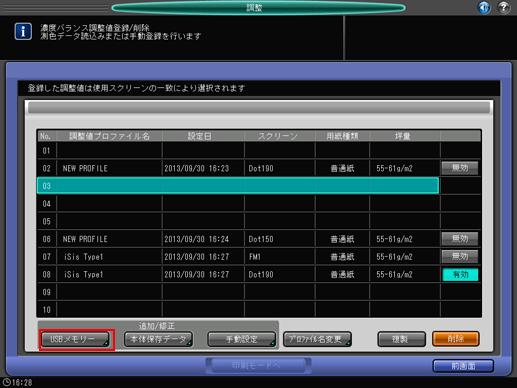
USBメモリー接続を要求するダイアログが表示されます。
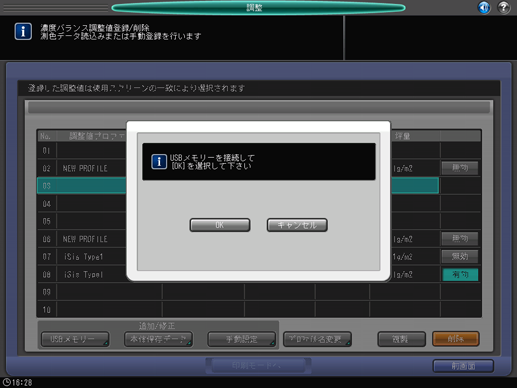

10件以上は登録できませんが、上書きはできます。そのときは、上書きする欄を選択します。
測色データを合成して登録できます。このとき、スクリーンタイプ、用紙種類、坪量の条件が一致している欄を選択します。
測色データを保存したUSBメモリーを、機械のUSB接続ポートに接続します。
この接続ポートは、ローパワーデバイスだけに対応しています。大きな電源容量を必要とするデバイスは、外部から電源を供給してください。
[OK]を押します。
登録画面が表示され、測定データのファイル名が表示されます。
登録する測色データのファイル名を選択して、[OK]を押します。
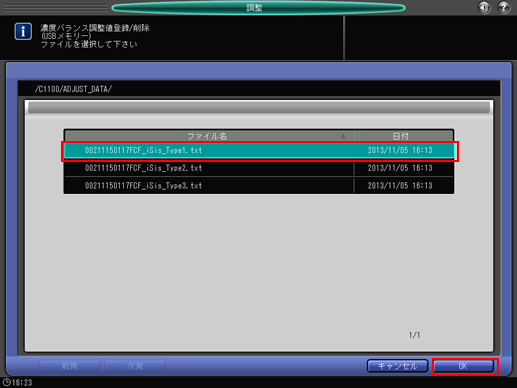
手順5で既存のデータ欄を選択したときは、操作確認のダイアログが表示されます。
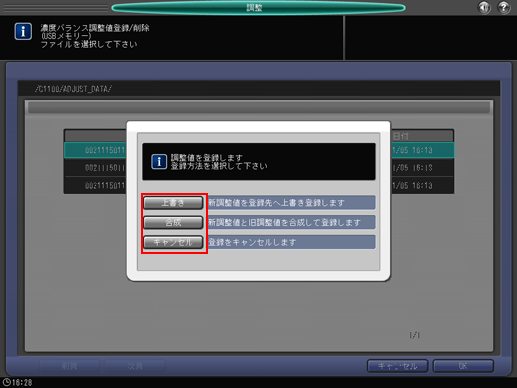
データの差替えのため既存データ欄を選択したときは、[上書き]を押します。
データの合成のため既存データ欄を選択したときは、[合成]を押します。スクリーンタイプ、用紙種類、坪量の条件が一致していないときは、[合成]がグレーアウトします。
上書きも合成もしないときは、[キャンセル]を押します。
調整値を登録するときは、[OK]を押します。
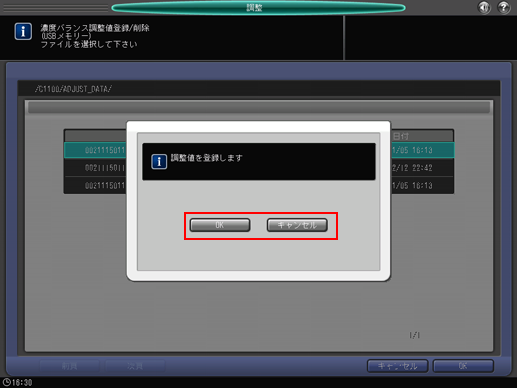
登録しないときは、[キャンセル]を押します。
[濃度バランス調整値登録/削除]画面が表示され、調整値プロファイル名に手順2で入力した(22文字以内のユーザーカスタマイズ情報)が表示されます。
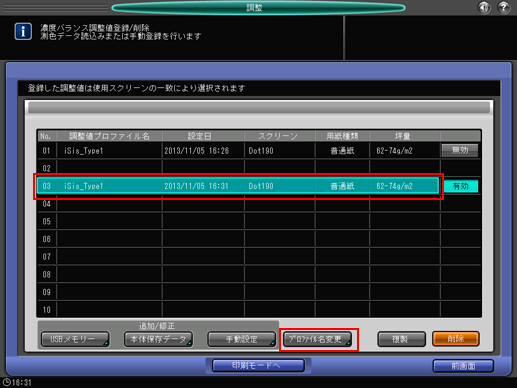
ここで調整値プロファイル名を変更できます。[プロファイル名変更]を押して、[プロファイル名変更]画面を表示します。変更プロファイル名を入力して、[OK]を押します。
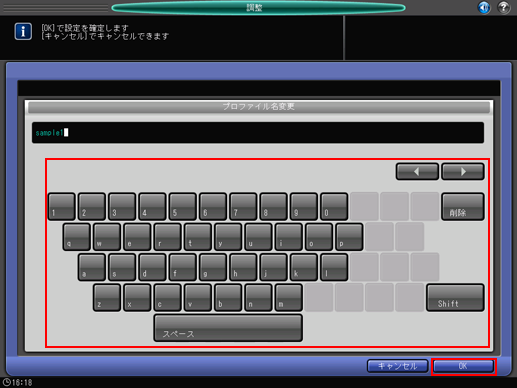
[前画面]を押します。
[濃度バランス調整メニュー]画面に戻ります。
Web経由で登録する
Web経由で本機に測色データを登録するには、本機とネットワーク接続されたコンピューターから、Web Utilitiesへアクセスできることが必要です。
本作業中は、電源をOFF/ONしないでください。
Color Care measureを使ってWeb経由で登録する場合は、一部の手順が以下の説明と異なります(手順2~手順7までが異なります)。
手順の詳細は、Color Care measureに付属の取扱説明書をごらんください。
濃度バランスチャートを出力するの手順に従って出力した濃度バランスチャートを測色器で読込み、測定データを作成します。
測色データに任意のファイル名を付けます。
[(チャートに印字された14文字の識別情報) _ (22文字以内のユーザーカスタマイズ情報).txt]という、文字列構成のファイル名を入力します。
本体とネットワーク接続されたコンピューターから、Web Utilities(以下のURL)へアクセスします。
イメージコントローラー IC-602の場合:http://a.b.c.d:30091/
イメージコントローラー IC-308の場合:http://a.b.c.d/a.b.c.dには本体のIPアドレスを入力します。
[管理者設定]をクリックし、管理者のIDとパスワードを入力します。
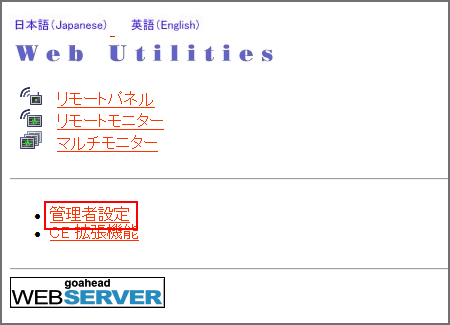
[測色データWeb入力]をクリックします。
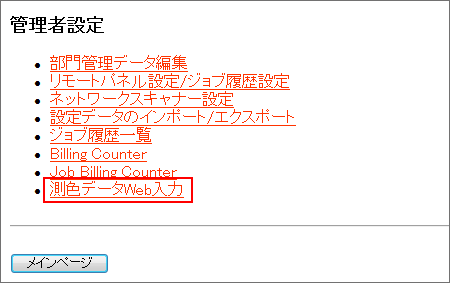
[ファイル名]に測色データのファイル名を入力し、ファイルパスの横にある[参照]をクリックして、コンピューター上に保存した測色データを選択します。
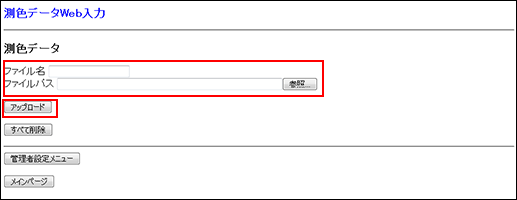
[アップロード]をクリックします。
測色データが本機に保存されます。
複数の測色データがあるときは、手順6、手順7を繰返します。
[濃度バランス調整メニュー]画面の[濃度バランス調整値登録/削除]を押して、[濃度バランス調整値登録/削除]画面を表示します。
10件あるリストから任意の欄を1つ選択して、[本体保存データ]を押します。
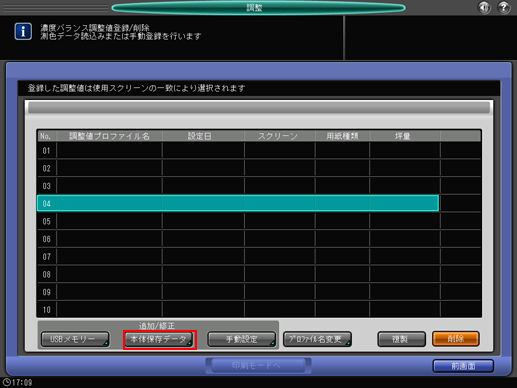

10件以上は登録できませんが、上書きができます。そのときは、上書きする欄を選択します。
測色データを合成して登録できます。このとき、スクリーンタイプ、用紙種類、坪量の条件が一致している欄を選択します。
測色データのファイル名が表示されます。
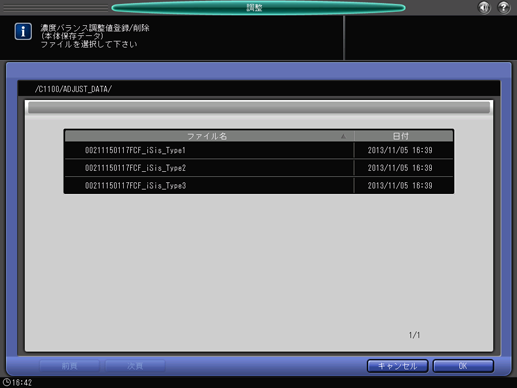
登録する測色データのファイル名を選択して、[OK]を押します。
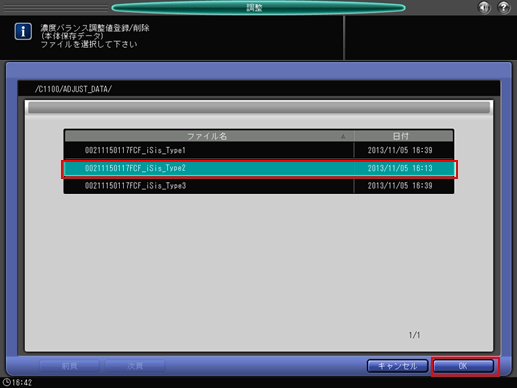
調整値を登録するときは、[OK]を押します。
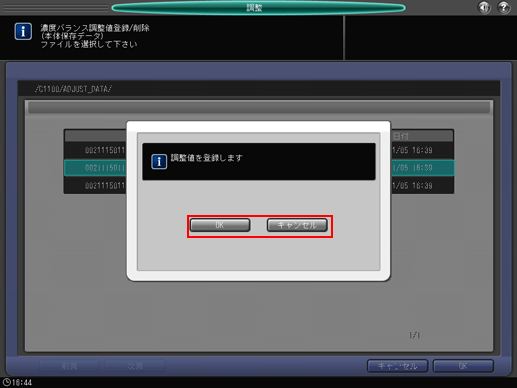
登録しないときは、[キャンセル]を押します。
調整値が登録されます。

[前画面]を押します。
[濃度バランス調整メニュー]画面に戻ります。

